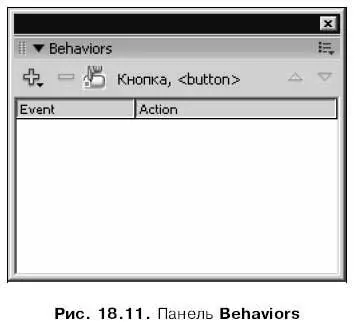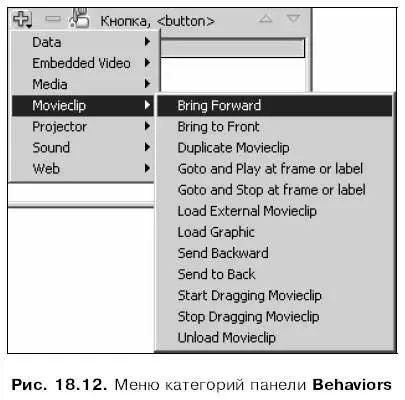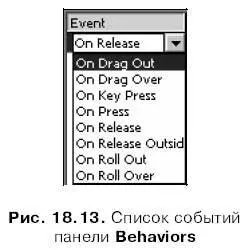Печать всех сценариев, созданных в документе. Выбираем пункт Printдополнительного меню панели. На экране появится стандартное диалоговое окно задания параметров печати Windows; задаем эти параметры и нажимаем кнопку ОК.
Поведения Flash и их использование
Специально для начинающих программистов Flash представляет набор так называемых поведений (behaviors). Это набор сценариев ActionScript, которые мы можем привязать к кадру, клипу или кнопке без необходимости набирать их вручную в панели Actions. Таких поведений в составе Flash поставляется довольно много; они служат для управления анимацией, клипами, звуком и пр.
Работа с поведениями — создание, правка и удаление — выполняется с помощью панели Behaviors(рис. 18.11). Чтобы вывести эту панель на экран, нужно включить пункт-выключатель Behaviorsменю Windowили нажать комбинацию клавиш +.
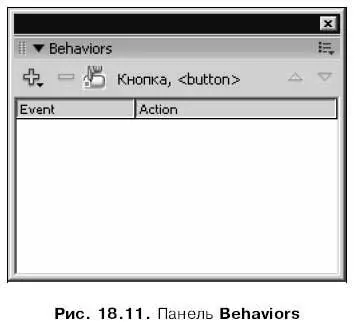
Большую часть этой панели занимает список поведений, уже привязанных к выделенному элементу фильма: кадру, клипу или кнопке. (На рис. 18.11 этот список пуст.) Он организован в виде таблицы из двух колонок: Event(событие, которое обрабатывает поведение) и Action(поведение, выполняемое в ответ на событие).
Чтобы создать поведение, привязанное к какому-либо элементу фильма, нужно выделить этот элемент (его имя, равно как и имя образца, на основе которого он был создан, появятся над списком поведений) и нажать на кнопку с изображением знака "плюс" панели Behaviors. На экране появится небольшое меню (рис. 18.12), содержащее все доступные поведения, сгруппированные в категории. Категории представляют собой подменю, а сами поведения — пункты этих подменю.
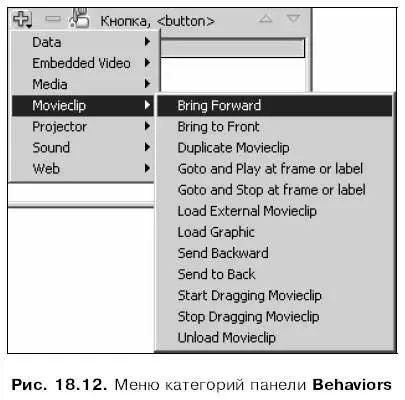
После выбора пункта, соответствующего нужному поведению, на экране появится диалоговое окно, где нужно будет задать параметры этого поведения. Поведение будет создано после нажатия кнопки ОКэтого окна. А в списке панели Behaviorsпоявится соответствующая этому поведению строка.
Если поведение было привязано к клипу или кнопке, нужно будет задать событие, в ответ на которое будет выполняться сценарий этого поведения. Для этого достаточно выбрать нужную строку в списке панели Behaviorsи щелкнуть внутри колонки Eventэтой строки. После этого там появится небольшой раскрывающийся список (рис. 18.13), в котором и выбирается нужное событие.
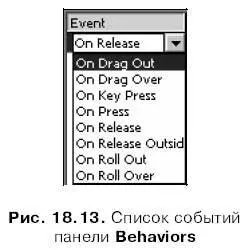
Для правки параметров поведения достаточно дважды щелкнуть на соответствующей ей строке списка, после чего на экране появится диалоговое окно задания параметров этого поведения. А чтобы удалить ненужное поведение, следует выбрать соответствующую ему строку списка и нажать кнопку с изображением знака "минус".
Хоть поведения и создавались для помощи начинающим программистам, но для понимания принципов их создания нужно все же познакомиться с языком программирования ActionScript. Так что мы не будем здесь подробно знакомиться со всеми этими поведениями, а лучше перейдем к рассмотрению этого языка. После знакомства с ActionScript понять, что делает и как создается то или иное поведение, не составит никакого труда.
Ну что ж, мы сделали самый первый шаг в мире Flash-программирования. Мы усвоили новые термины, изучили новые инструменты и были потрясены открывшимися перед нами новыми возможностями. И мы написали целых четыре сценария! Хоть они и очень просты, но ведь это все-таки наш первый шаг…
Для продолжения занятий по программированию во Flash нам не хватает знания самого языка ActionScript. Поэтому всю следующую главу мы посвятим изучению этого весьма мощного языка. А попутно множество других сценариев, на этот раз — более сложных.
Глава 19
Язык ActionScript
В этой главе мы изучим язык ActionScript, используемый для написания сценариев Flash. Мы подробно разберем принципы написания сценариев и команды языка, которые для этого используются. Также мы познакомимся с механизмами, предоставляемыми Flash для управления различными элементами фильма: клипами, кнопками, полями ввода, звуком и пр.
Читать дальше
Конец ознакомительного отрывка
Купить книгу